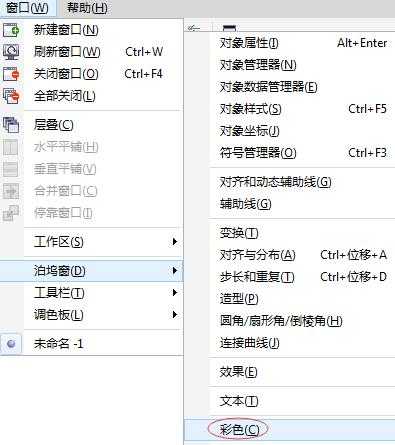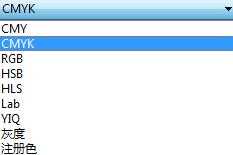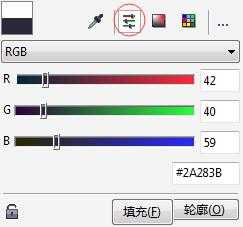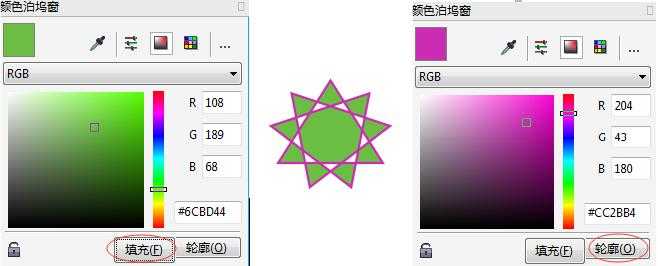CorelDRAW颜色泊坞窗详解
平面设计 发布日期:2024/9/24 浏览次数:1
正在浏览:CorelDRAW颜色泊坞窗详解
颜色泊坞窗可以给选定对象来精确设置颜色。本文将详解CorelDRAW中的颜色泊坞窗,包括颜色泊坞窗的打开方式、属性和使用方法。
打开颜色泊坞窗
方法一 执行“窗口”>“泊坞窗”>“彩色”命令。
方法二 单击工具箱中“轮廓笔工具”右下角小黑三角,点击“彩色工具”。
以上方法最后都会打开颜色泊坞窗。
颜色泊坞窗属性
1. 颜色泊坞窗的色彩模式选项框中包括CMYK、RGB及Web Safe Colors等多种色彩模式,您可以根据需求选择色彩模式,一般使用较多的是CMYK(印刷色彩模式)和RGB(三原色光模式)。
2. 您可以通过色彩选择滑块点击颜色或直接在文本框输入色值来精确设置颜色。
3. 通过右上角的颜色滴管、颜色滑块、颜色查看器和调色板四个按钮,可以转换颜色泊坞窗的调色模式。
颜色滴管 :可对屏幕上任意对象(不管在应用程序内部还是外部)中的颜色进行取样。
:可对屏幕上任意对象(不管在应用程序内部还是外部)中的颜色进行取样。
颜色滑块:使用选定颜色模式中的颜色滑块选择颜色。
颜色查看器:默认状态下显示的就是颜色查看器模式。
调色板:从一组印刷色或专色调色板中选择颜色。
颜色泊坞窗的使用方法
在颜色泊坞窗中设置一种颜色,单击“填充”按钮,就可以为选择的对象填充颜色;单击“轮廓”按钮,就可以为选择的对象指定轮廓色。
以上就是CorelDRAW颜色泊坞窗详解,操作很简单的,大家学会了吗?来看看吧!荣耀猎人回归!七大亮点看懂不只是轻薄本,更是游戏本的MagicBook Pro 16.
人们对于笔记本电脑有一个固有印象:要么轻薄但性能一般,要么性能强劲但笨重臃肿。然而,今年荣耀新推出的MagicBook Pro 16刷新了人们的认知——发布会上,荣耀宣布猎人游戏本正式回归,称其继承了荣耀 HUNTER 基因,并自信地为其打出“轻薄本,更是游戏本”的口号。
众所周知,寻求轻薄本的用户普遍更看重便携性、外观造型、静谧性和打字办公等用机体验,而寻求游戏本的用户则普遍更看重硬件配置、性能释放等硬核指标。把两个看似难以相干的产品融合到一起,我们不禁对它产生了强烈的好奇:作为代表荣耀猎人游戏本的跨界新物种,它究竟做了哪些平衡以兼顾不同人群的各类需求呢?
人们对于笔记本电脑有一个固有印象:要么轻薄但性能一般,要么性能强劲但笨重臃肿。然而,今年荣耀新推出的MagicBook Pro 16刷新了人们的认知——发布会上,荣耀宣布猎人游戏本正式回归,称其继承了荣耀 HUNTER 基因,并自信地为其打出“轻薄本,更是游戏本”的口号。
众所周知,寻求轻薄本的用户普遍更看重便携性、外观造型、静谧性和打字办公等用机体验,而寻求游戏本的用户则普遍更看重硬件配置、性能释放等硬核指标。把两个看似难以相干的产品融合到一起,我们不禁对它产生了强烈的好奇:作为代表荣耀猎人游戏本的跨界新物种,它究竟做了哪些平衡以兼顾不同人群的各类需求呢?